photoshop合成神圣的雕像教程
(编辑:jimmy 日期: 2024/10/15 浏览:3 次 )
今天给大家带来了PS合成神圣的雕像教程,运用多种素材制作出的一个合成图像,这里也为大家带来了PSD源文件,具体到本站的QQ群里咨询,点击网站右边的侧栏就可以进入了。
这个PS教程其实也不是很长,但是有难度,而且难度比较大,需要自己琢磨一下,一些地方我都说明了,主要还是靠大家的技术了,不然就没难度,这样的教程我们学好后可以用到很多合成的地方,以后大家会知道的。源文件在下一章放出最终效果图:

教程素材
山脉
雕像
树木A
树木B
树叶
光效
破旧纸张
第一步:创建文档
在Photoshop中创建一个画布,因为原图比较大,怕大家的机器配置不行。
所以这里按比例缩小为:792X1224像素第二步:制作背景
我们把“山脉”素材打开,然后按CTRL+SHIFT+U去色,在按CTRL+L打开色戒调整,设置如下:
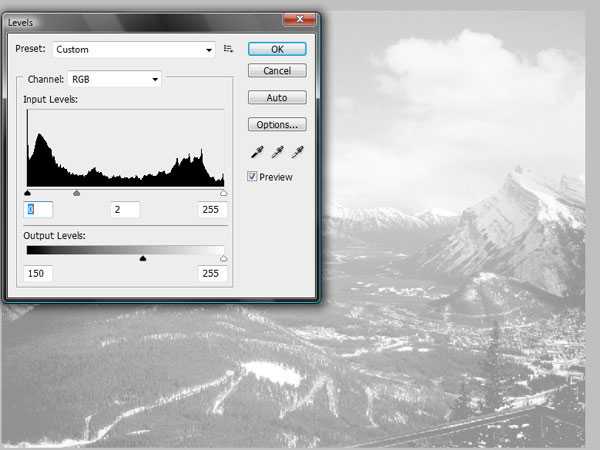
做好后我们把图放入到画布中,按CTRL+T按比例缩小,然后高度与画布平行后,直接把两边缩小与画布中。
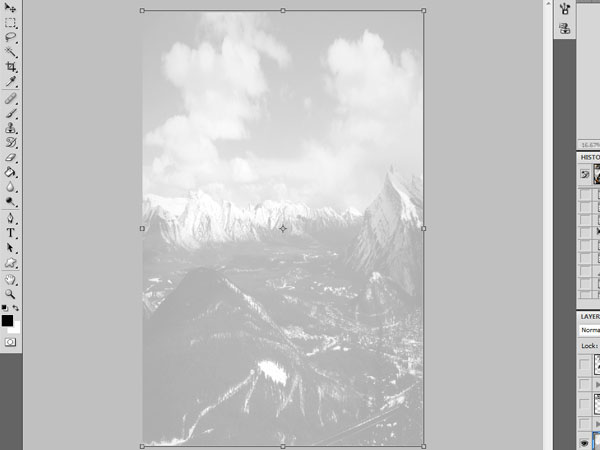
第三步:提取石头
现在我们找一张石头素材(这里没提供,可以取个巧把下面的图抠出来,),把“石头”素材打开,然后用钢笔工具把他扣出来,怎么扣我就不做了,按照下面的样子就可以了。
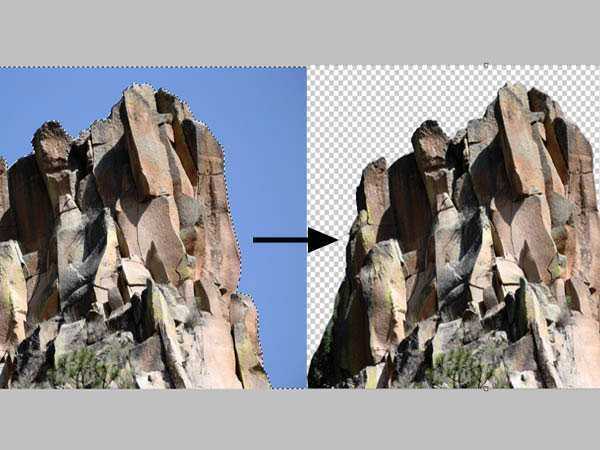
现在我们去色(CTRL+SHIFT+U),然后在CTRL+L调整色阶,并把它拖动到画布里面,在调整他的大小(CTRL+T)。
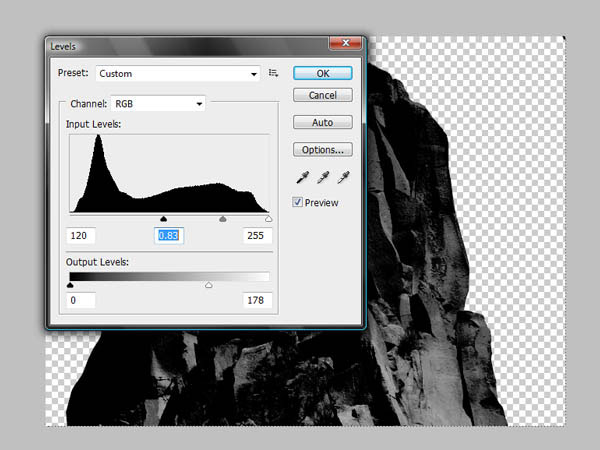
现在我们把石头复制一次(CTRL+J),让它变宽一点。

第三步:加入雕像
打开“雕像”素材,用钢笔工具扣出。
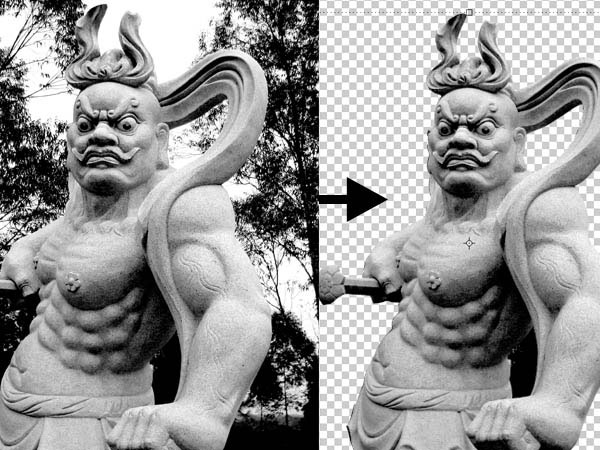
现在按CTRL+L打开,调整他的明暗对比度。
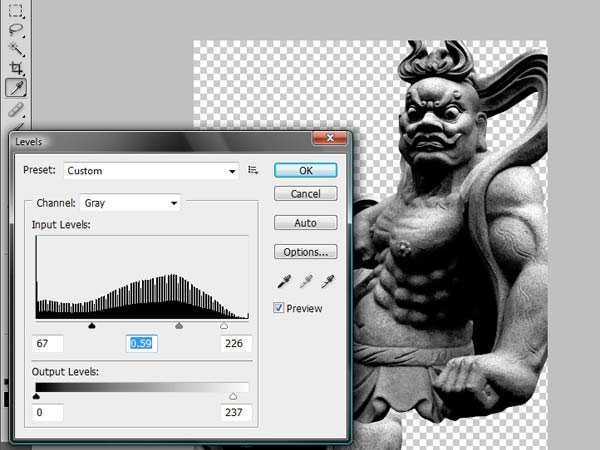
上一页12 3 下一页 阅读全文
这个PS教程其实也不是很长,但是有难度,而且难度比较大,需要自己琢磨一下,一些地方我都说明了,主要还是靠大家的技术了,不然就没难度,这样的教程我们学好后可以用到很多合成的地方,以后大家会知道的。源文件在下一章放出最终效果图:

教程素材
第一步:创建文档
在Photoshop中创建一个画布,因为原图比较大,怕大家的机器配置不行。
所以这里按比例缩小为:792X1224像素第二步:制作背景
我们把“山脉”素材打开,然后按CTRL+SHIFT+U去色,在按CTRL+L打开色戒调整,设置如下:
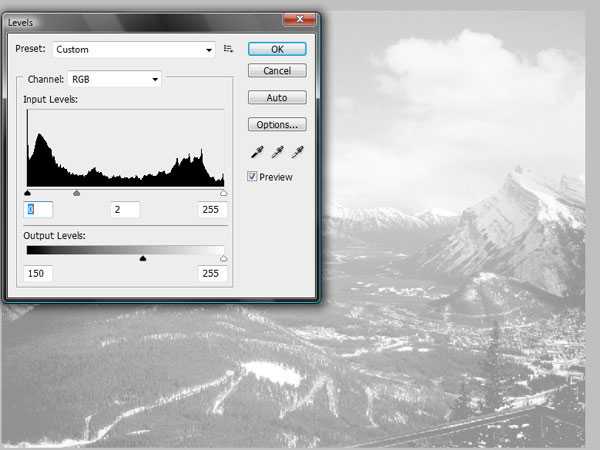
做好后我们把图放入到画布中,按CTRL+T按比例缩小,然后高度与画布平行后,直接把两边缩小与画布中。
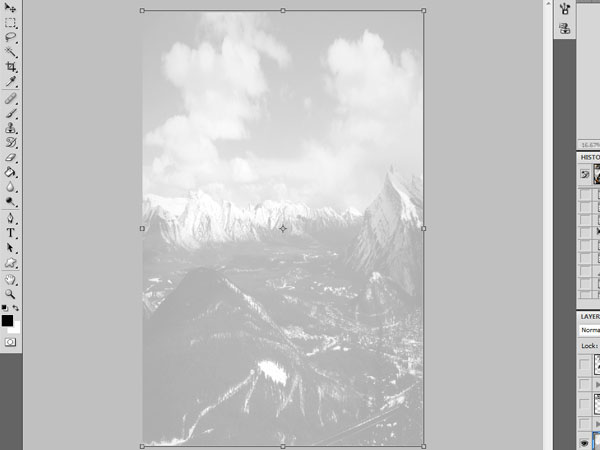
第三步:提取石头
现在我们找一张石头素材(这里没提供,可以取个巧把下面的图抠出来,),把“石头”素材打开,然后用钢笔工具把他扣出来,怎么扣我就不做了,按照下面的样子就可以了。
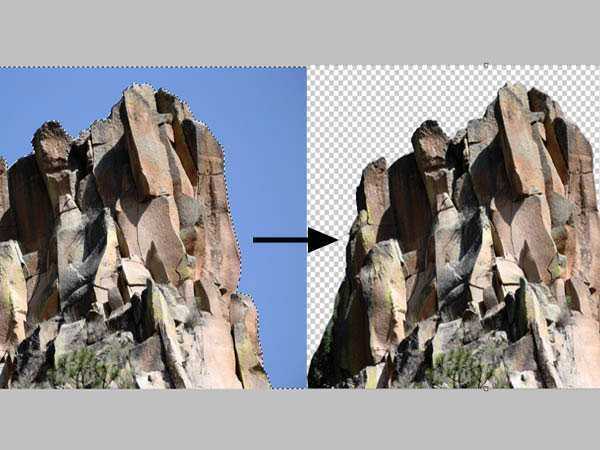
现在我们去色(CTRL+SHIFT+U),然后在CTRL+L调整色阶,并把它拖动到画布里面,在调整他的大小(CTRL+T)。
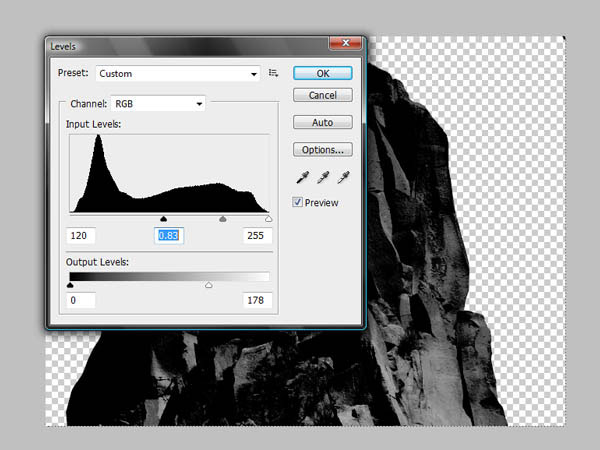
现在我们把石头复制一次(CTRL+J),让它变宽一点。

第三步:加入雕像
打开“雕像”素材,用钢笔工具扣出。
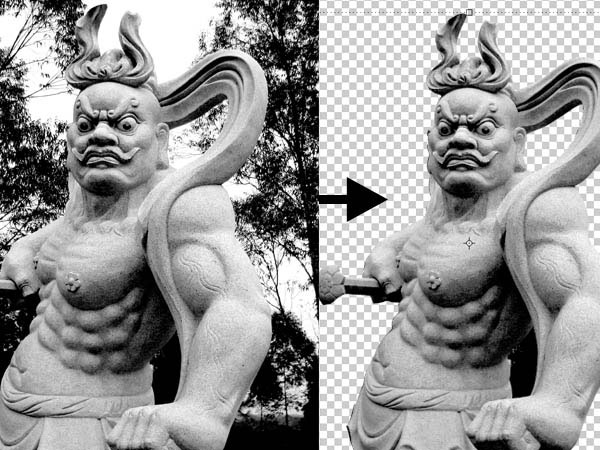
现在按CTRL+L打开,调整他的明暗对比度。
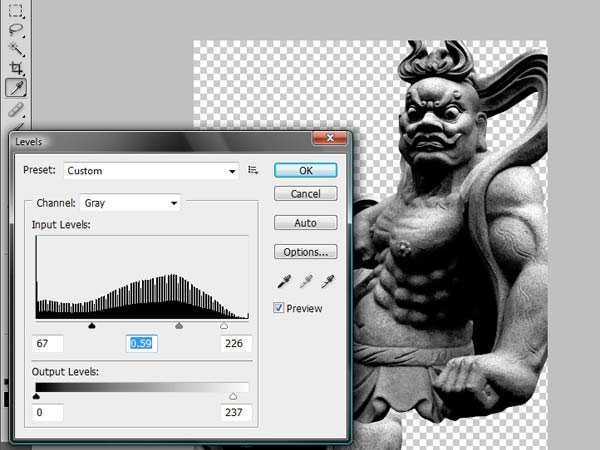
上一页12 3 下一页 阅读全文
下一篇:ps下利用滤镜快速制作梦幻的立体球体